刻录 DVD 是存储数据、创建媒体文件的物理副本或存档珍贵记忆的实用方法。有几种工具可用于此目的。 VLC 是您可能喜欢在 Windows 上使用的最烧录的软件之一。而本文将重点介绍如何使用 VLC 媒体播放器和更简单的方法创建 DVD。此外,我们将为每种方法提供分步说明,以帮助您确定哪种方法是正确的。继续阅读本文并探索更多 DVD 刻录方法。
第 1 部分。 如何免费使用 VLC 刻录 DVD
VLC Media Player 是一款免费但功能强大的 DVD 播放器。它可以轻松播放任何视频格式,例如 DVD 文件。但是,有些人想知道它是否支持刻录 DVD。答案是肯定的。它提供了一个许多人都不知道的隐藏创建功能。如果您有格式化的 DVD 文件,您可以轻松地从 VLC 刻录 DVD。请按照以下步骤操作。
第1步在您的计算机上打开 VLC,然后单击 媒体 输入 溪流 窗户。
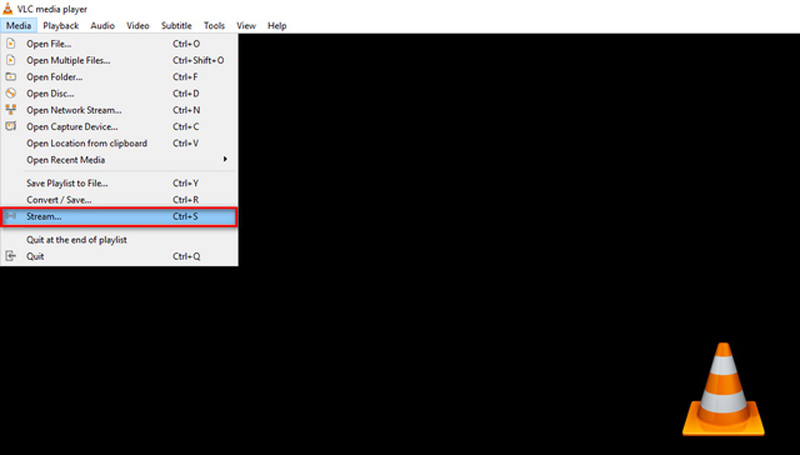
第2步在 文件 选项卡,单击 添加 按钮加载文件。然后,单击 溪流 按钮。之后,您应该检查来源是否与您要输入的内容相匹配,然后按 下一个 按钮继续。
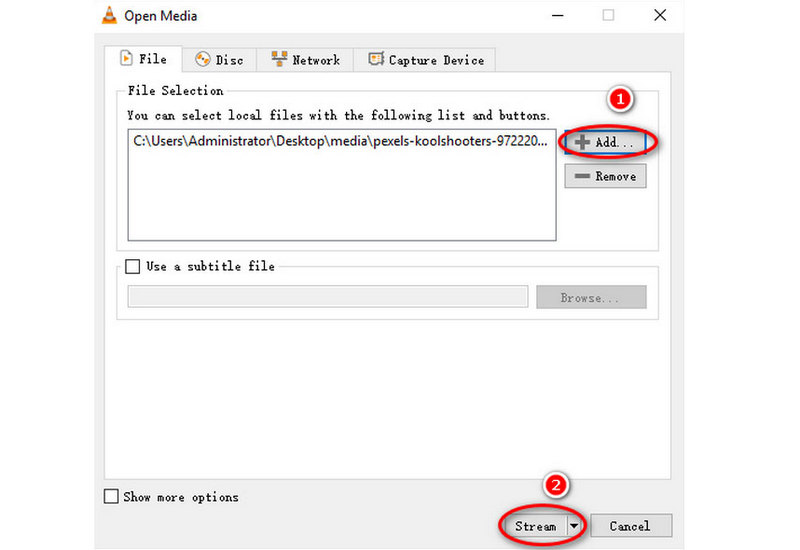
第 3 步n勾选 本地显示 然后选择 文件 从下拉列表中。接下来,单击 添加 按钮。
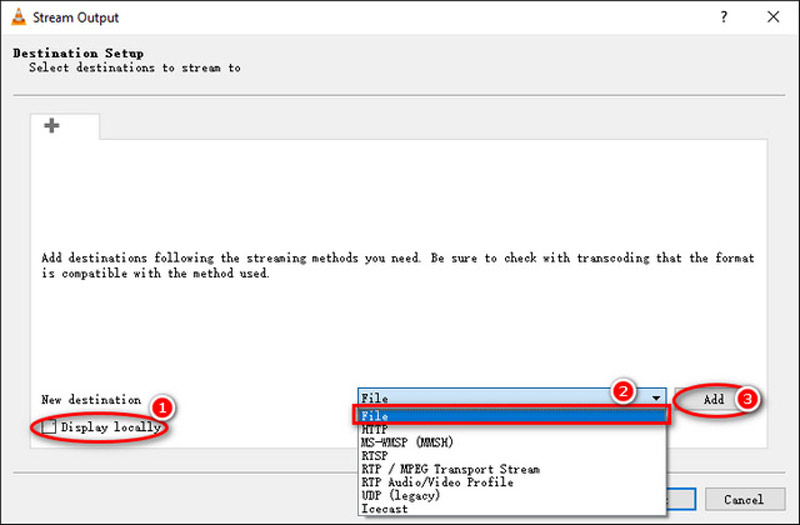
第四步请先检查光盘轨道上是否插入了空白 DVD。如果没问题,点击 浏览 按钮设置目标文件夹并选择您的 DVD 驱动器来刻录视频。您可以在此处为视频输入名称。最后,勾选 主动转码 并从下拉选项中选择输出格式。
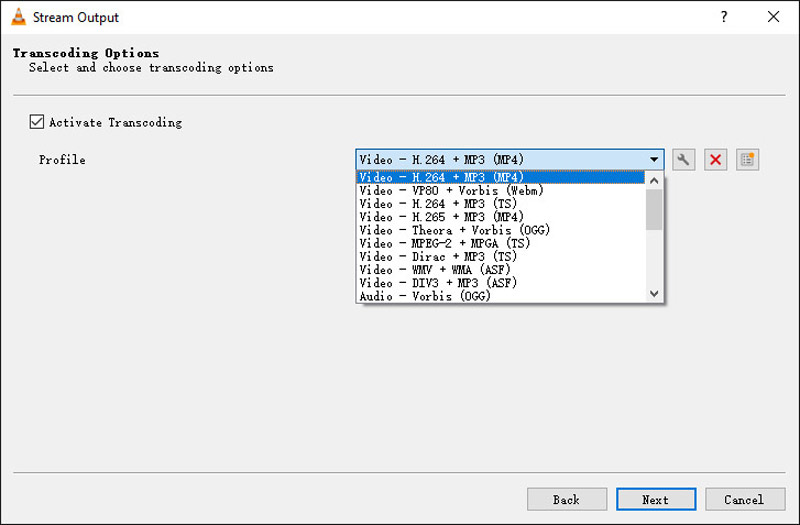
第 5 步勾选方框 流式传输所有基本流 并检查是否 生成的流输出字符串 内容还可以。之后,单击 溪流 开始刻录过程。
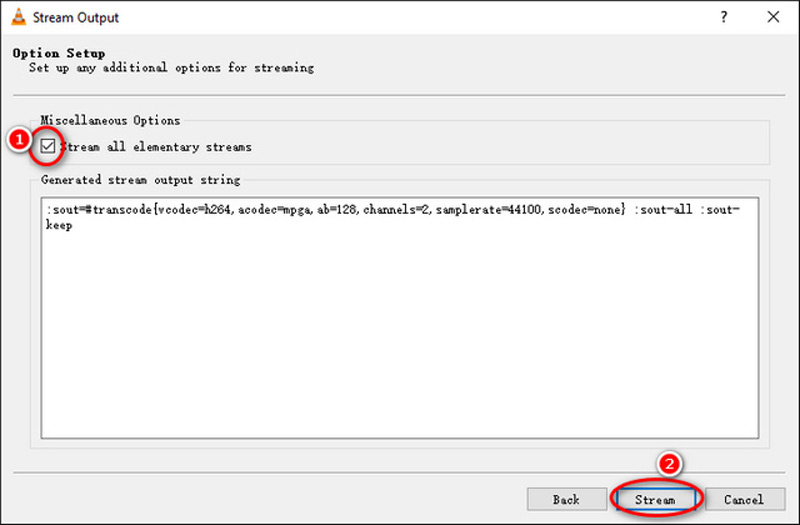
燃烧过程复杂且耗时。此外,如果您需要使用 VLC 将 MP4 制作成 DVD,则必须找到一些专业的刻录机。
第 2 部分。刻录 DVD 的 2 种最佳替代方法
Tipard DVD Creator [Windows 和 Mac]
Tipard DVD Creator 是 VLC 媒体播放器的最佳替代品,可以轻松制作 DVD。这款专业的 DVD 刻录机可以帮助您直接制作带有视频文件的 DVD,如 MP4、MOV、AVI、WMV、MKV、FLV 等。它与 Windows 11/10/8/7 和 macOS 兼容。此外,这款功能强大的软件还可以向 DVD 添加音轨和字幕,合并或拆分章节,自定义 DVD 菜单、框架、按钮、文本、背景音乐、图片等。以下是刻录 DVD 的几个步骤。
第1步免费下载 Tipard DVD Creator。在桌面上安装并运行它。
第2步点击 添加媒体文件 按钮导入要刻录到 DVD 的多媒体文件。您可以在此处添加或编辑文件的音频/字幕轨道。然后,单击 下一个 按钮进入新窗口。
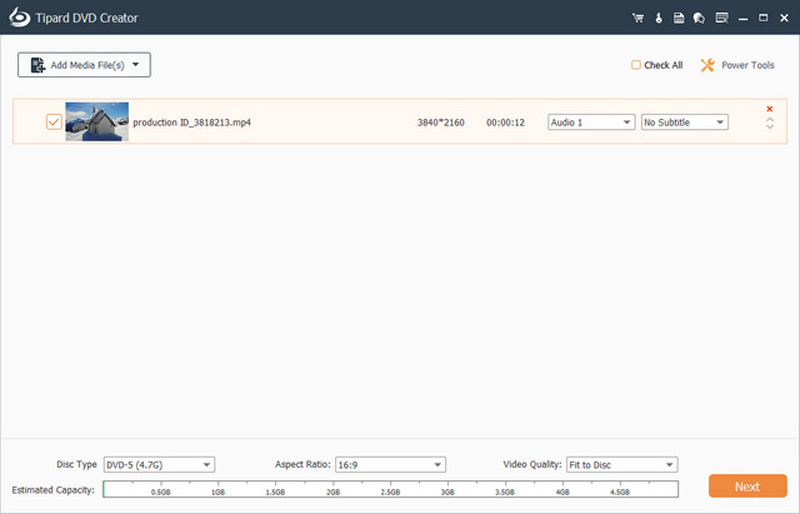
第 3 步您可以自定义 菜单模板 通过选择您喜欢的模板制作 DVD。之后,您可以勾选旁边的方框 添加背景音乐, 换背景, 和 添加开场影片 指定文件。
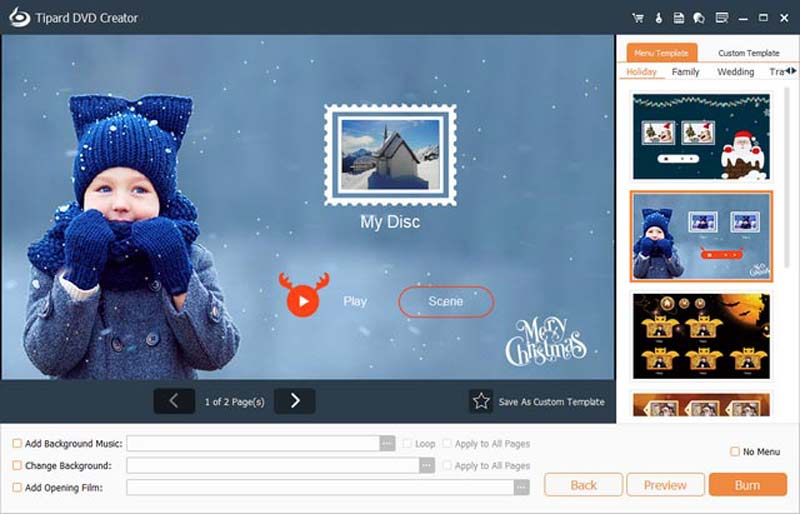
第四步完成后,单击 烧伤 按钮。确认您的 DVD 已插入光盘轨道,然后勾选旁边的方框 刻录到光盘.您可以调整 文件夹路径 根据您的需要。最后,点击 开始 创建 DVD。
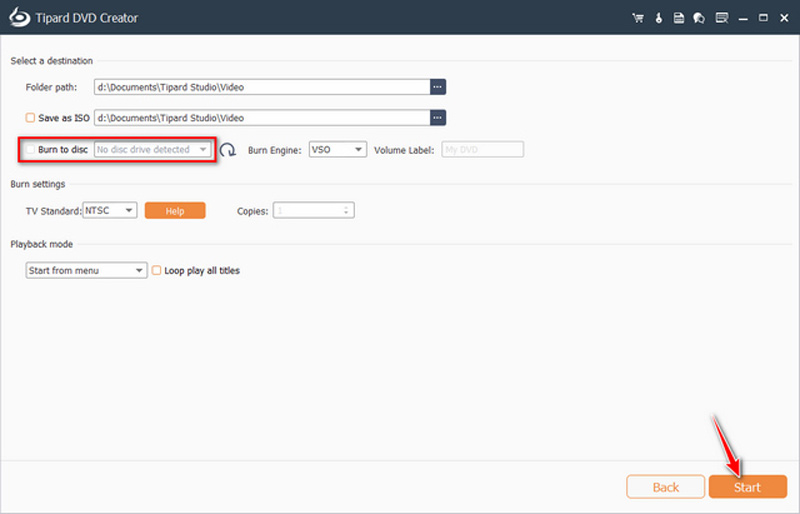
总而言之,如果您想制作不带 VLC 的 DVD,那么这款多功能 DVD 制作工具是您的完美选择。只需点击几下,您就可以获得想要刻录的 DVD。
Windows 媒体播放器 [视窗]
对于 Windows 用户,Windows Media Player 是播放视频的默认软件。它不仅可以播放多媒体文件,还可以刻录 DVD 光盘。毫无疑问,在 Windows 操作系统上提供全面的播放选项功能强大且容易。同时,它还有其他附加功能,例如刻录 DVD。下面介绍如何在 Windows Media Player 上创建 DVD。
第1步打开默认媒体播放器并单击 烧伤 右侧面板上的选项卡。
第2步拉下 烧伤 选项并选择 数据 CD 或 DVD.
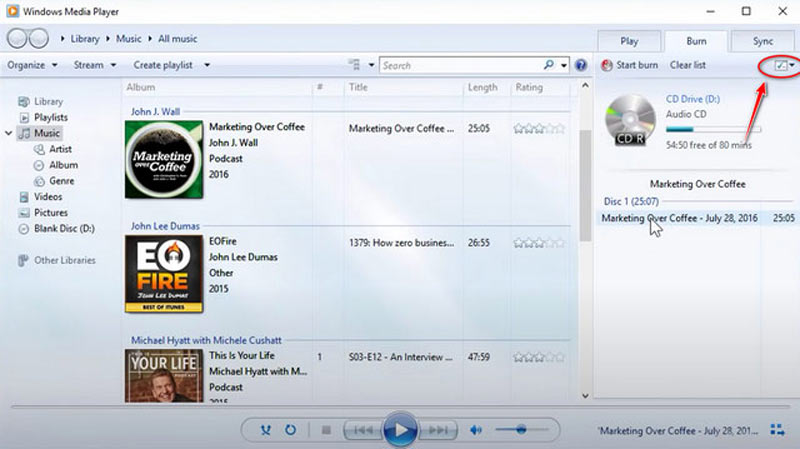
第 3 步打开光盘驱动器,插入空白 DVD,然后关闭驱动器。一旦 自动播放 出现对话框,直接关闭。
第四步将所有要复制的文件从中间的文件列表拖放到 清晰的列表 在右侧面板上。您可以在此处更改文件中的顺序 烧伤 控制板。之后,在准备开始时为光盘命名。
第 5 步点击 开始刻录 创建 DVD。完成后,您可以弹出光盘。
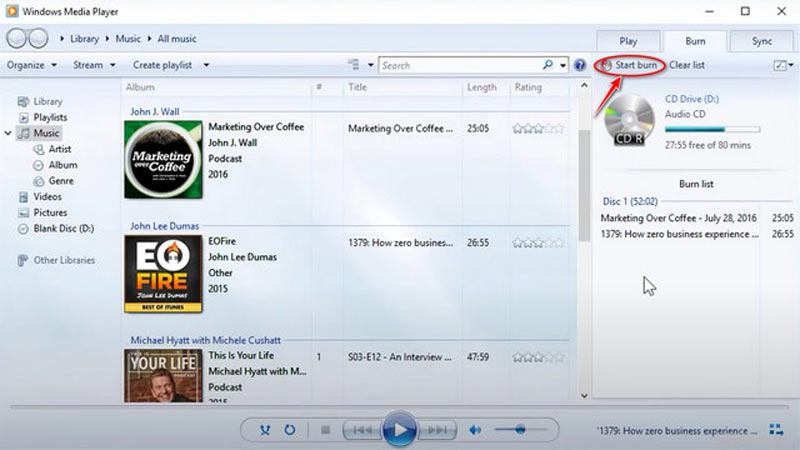
Windows Media Player 是 VLC 的最佳免费替代品,具有 DVD 刻录和视频编辑功能。除了刻录 DVD,您还可以直接编辑视频,例如裁剪或 在 Windows Media Player 中翻转视频.
第 3 部分。刻录 DVD 的常见问题解答
任何 DVD 驱动器都可以刻录 DVD 吗?
不能。唯一可以创建 DVD 的驱动器是 DVD-R、DVD+R 或 DVD+-RW 驱动器。传统的 DVD 驱动器只能读取 DVD 而不能刻录空白光盘。
刻录 DVD 是什么意思?
刻录 DVD 是一种流行的备份重要文件或创建电影或电视节目副本的方法。但是,请务必注意,未经许可创建受版权保护的材料是非法的。
刻录和翻录 DVD 有什么区别?
刻录和翻录是两个不同的过程,涉及以不同方式处理 DVD 的内容。刻录是将数据写入 DVD,而翻录是将数据从 DVD 复制到计算机的硬盘驱动器上。
在本文中,您将学习如何使用 VLC 和 2 种最佳替代方法刻录 DVD。我们强烈建议您使用 Tipard DVD Creator 制作 DVD。使用专业工具制作高质量 DVD 会更容易、更快捷。如果您对刻录 DVD 有其他疑问,请在此处留下您的评论。
翻录和转换 DVD 光盘/文件夹/ISO 映像文件为各种格式的最佳工具。



 安全下载
安全下载


